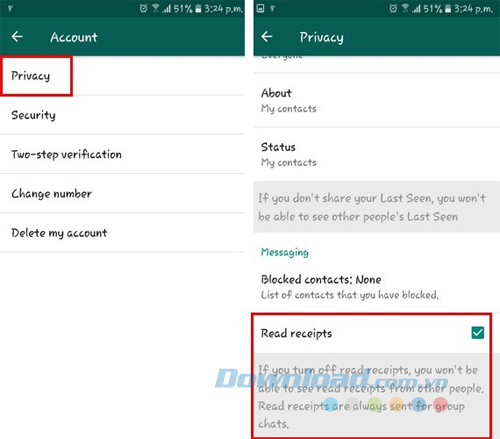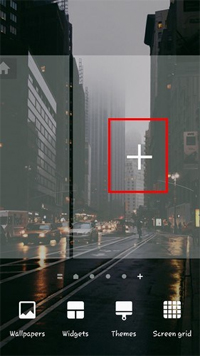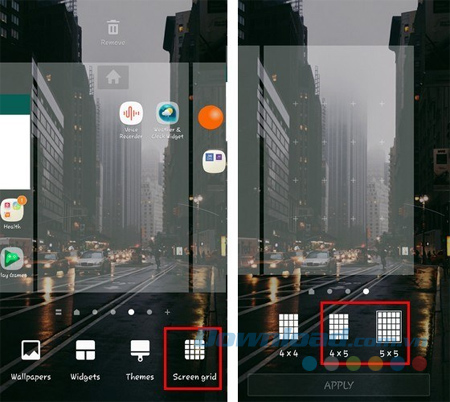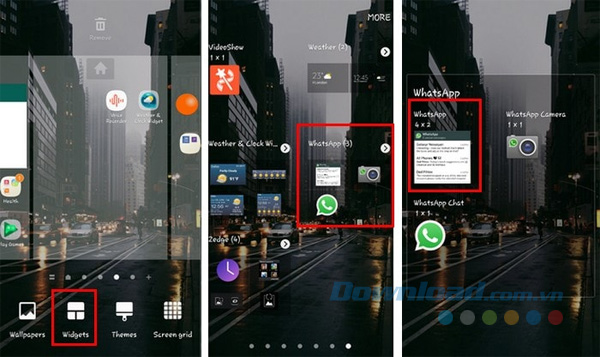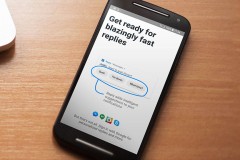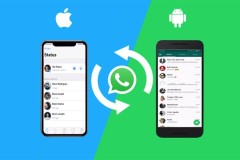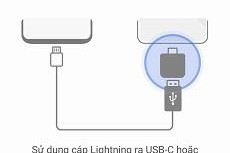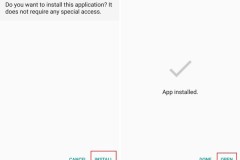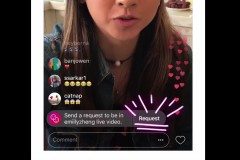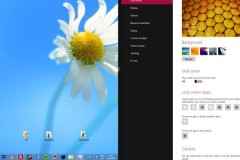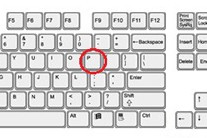Chỉ bởi vì bạn nhìn thấy tin nhắn vừa gửi đến trên
Facebook và
WhatsApp không có nghĩa là bạn luôn có thời gian để trả lời ngay lập tức. Tin nhắn có thể không quan trọng hoặc được gửi đến từ những người không mong muốn với nội dung không mong muốn nhưng bạn đã chót đọc. Vậy bạn chỉ có thể hoặc là trả lời ngay lập tức hoặc là bơ đi và để lại cho người gửi “một trái tim tổn thương” khi nhìn thấy dấu hiệu “đã đọc” mà không nhận được phản hồi.
Tải Facebook cho iOS
Tải Facebook cho Android
Có nhiều cách để bạn đọc tin nhắn mà người gửi không hề biết rằng tin nhắn đã được đọc. Bằng cách đó bạn có thể giả vờ mình chưa nhìn thấy tin nhắn và tránh bất kỳ lời giải thích không cần thiết nào. Bài viết sau đây sẽ hướng dẫn bạn vô hiệu hóa chữ “đã xem” trên Facebook Messenger và WhatsApp. Như vậy, bạn sẽ có thêm nhiều thời gian để chuẩn bị câu trả lời.
1. Bí mật đọc tin nhắn WhatsApp
Để đọc tin nhắn trên WhatsApp mà không để người khác biết, bạn có thể vô hiệu hóa tính năng đã đọc của ứng dụng bằng cách vào Settings > Account > Privacy > Uncheck read receipts. Hãy ghi nhớ rằng nếu người khác không thể nhìn thấy dấu hiệu đã đọc thì bạn cũng không thể nhìn thấy nó của người khác.
Ngoài ra đối với thiết bị Android, bạn có thể tạo widget cho WhatsApp để bí mật đọc nhưng tin nhắn đến và không cần vào thẳng ứng dụng. Trước khi đi vào chi tiết về cách tạo widget, hãy đảm bảo rằng bạn có đủ không gian cho nó. Nếu màn hình chủ của bạn đã chứa đầy biểu tượng các ứng dụng và thêm một tiện ích nữa là không thể, bạn luôn luôn có thể tạo một trang mới bằng cách nhấn giữ lâu tại bất cứ đâu trên màn hình và chạm vào biểu tượng dấu cộng. Để xác nhận việc tạo trang mới, bạn chạm vào khoảng trống một lần nữa.
Nếu bạn không muốn tạo một trang nữa trên màn hình chủ, bạn có thể làm cho lưới màn hình lớn hơn. Đây là một lựa chọn tuyệt vời nếu bạn chỉ cần thêm một chút không gian nữa để đặt widget. Bạn có thể tạo lưới bằng cách nhấn giữ vào khoảng không trên màn hình chủ và chạm vào tùy chọn Screen grid.
Bạn sẽ nhìn thấy tùy chọn như 4 x 4, 4 x 5 và 5 x 5. Chọn tỷ lệ mà bạn thấy có đủ không gian cho widget. Sau đó, bạn nhấn giữ vào khoảng trống trên màn hình chủ và chạm vào tùy chọn
Widget.
Tiếp theo, bạn chọn ứng dụng
WhatsApp và kéo nó vào khoảng trống bạn đã tạo. Hai cách này hoạt động tuyệt vời nếu bạn sử dụng WhatsApp trên điện thoại.
Tải WhatsApp cho iOS
Tải WhatsApp cho Android
2. Bí mật đọc tin nhắn Facebook Messenger
Cũng giống như WhatsApp, bạn có thể đọc tin nhắn trên Facebook Messenger bằng cách vuốt thông báo ở phía trên màn hình hiển thị của thiết bị. Nó không quan trọng nếu đó là một tin nhắn ngắn hoặc dài, bạn vẫn có thể đọc nó. Thật không may, Facebook không có một widget như WhatsApp.
Bạn cũng có thể giả vờ không bao giờ nhìn thấy tin nhắn vừa đến nếu bạn đang sử dụng ứng dụng web của Facebook hoặc Messenger. Bạn sẽ cần phải cài đặt tiện ích Chrome như
Unseen hay Facebook Chat Privacy . Đảm bảo nó đã được bật trước khi bạn đăng nhập vào tài khoản của Facebook của mình. Xem thêm Cách tắt thông báo 'Đã xem' trên Facebook Messenger Nếu bạn đang sử dụng ứng dụng web và bạn bè của bạn đang sử dụng ứng dụng dành cho thiết bị di động, bằng cách dùng tiện ích mở rộng Chrome này, người khác sẽ không nhìn thấy hình tròn với ảnh tiểu sử của bạn (biểu tượng cho việc bạn đã đọc tin nhắn) xuất hiện dưới tin nhắn.
Tải Facebook Messenger cho iOS
Tải Facebook Messenger cho Android
Phải đưa ra lời giải thích cho mỗi tin nhắn bạn không thể trả lời ngay lập tức có thể khá mệt mỏi và phiền phức. Với những phương pháp này bạn có thể đọc tin nhắn và không phải nghĩ đến lý do tại sao bạn đã đọc tin nhắn mà không phản hồi.